安装最纯净系统的步骤,安装最纯净系统的详细步骤
安装最纯净系统的详细步骤
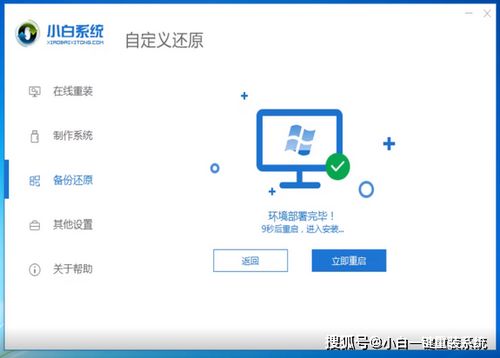
随着电脑使用时间的增长,系统可能会因为各种原因变得不纯净,影响使用体验。为了恢复系统的纯净度,以下是一篇详细的安装最纯净系统的步骤指南,帮助您重拾系统最佳状态。
在开始安装最纯净系统之前,以下准备工作是必不可少的:
确保您的电脑已连接到互联网。
准备一个至少8GB容量的U盘,用于制作启动盘。
下载您所需的纯净版系统镜像文件,如Windows 10、Windows 7等。
备份重要数据,以防在安装过程中丢失。
首先,我们需要制作一个启动盘,以便从U盘启动电脑进行系统安装。
下载并安装软件,如“软碟通”或“UltraISO”,用于制作启动盘。
将U盘插入电脑,并打开制作启动盘的软件。
在软件中选择“写入硬盘映像”功能,并选择下载的纯净版系统镜像文件。
点击“开始”按钮,等待软件完成镜像文件的写入过程。
完成写入后,U盘启动盘制作完成。
在制作好启动盘后,我们需要进入BIOS设置,将启动项设置为从U盘启动。
重启电脑,在启动过程中按下相应的键进入BIOS设置,通常是F2、F10或DEL键。
在BIOS设置中找到“Boot”或“Boot Options”选项。
将启动顺序设置为优先从U盘启动。
保存设置并退出BIOS。
完成BIOS设置后,电脑将自动从U盘启动,进入纯净版系统的安装界面。
选择语言、时间和键盘布局,然后点击“下一步”。
点击“我接受许可条款”,然后点击“下一步”。
选择“自定义:仅安装Windows”,然后点击“下一步”。
选择要安装系统的分区,通常为C盘,然后点击“下一步”。
等待系统安装过程完成,期间电脑可能会重启几次。
安装完成后,设置用户账户和密码,然后点击“下一步”。
完成设置后,电脑将自动重启,进入纯净版系统桌面。
纯净版系统安装完成后,可能需要安装一些必要的驱动程序和软件。
进入系统桌面,打开“设备管理器”,检查是否有未安装的驱动程序。
下载并安装相应的驱动程序,确保电脑硬件正常工作。
根据个人需求,安装一些常用的软件,如办公软件、浏览器等。
通过以上步骤,您已经成功安装了最纯净的系统。在享受纯净系统带来的流畅体验的同时,也要注意定期备份重要数据,以防系统出现问题。
